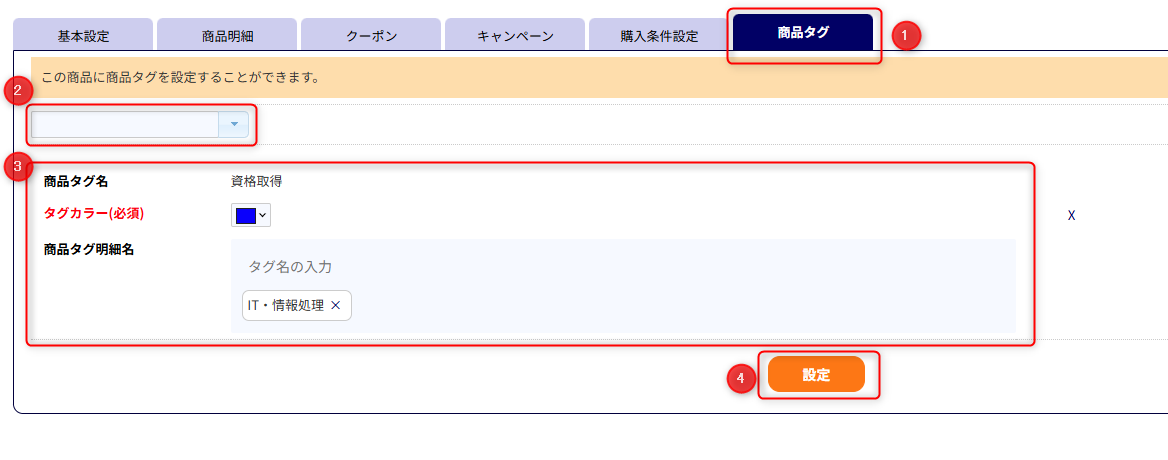10-12-1.商品タグ設定とは
商品ごとにタグを設定することができ、設定することにより、受講者サイトの商品一覧で検索する際にタグを元に検索することができるようになります。
下記画像が商品タグを設定した場合の受講者サイトのイメージ画像です。
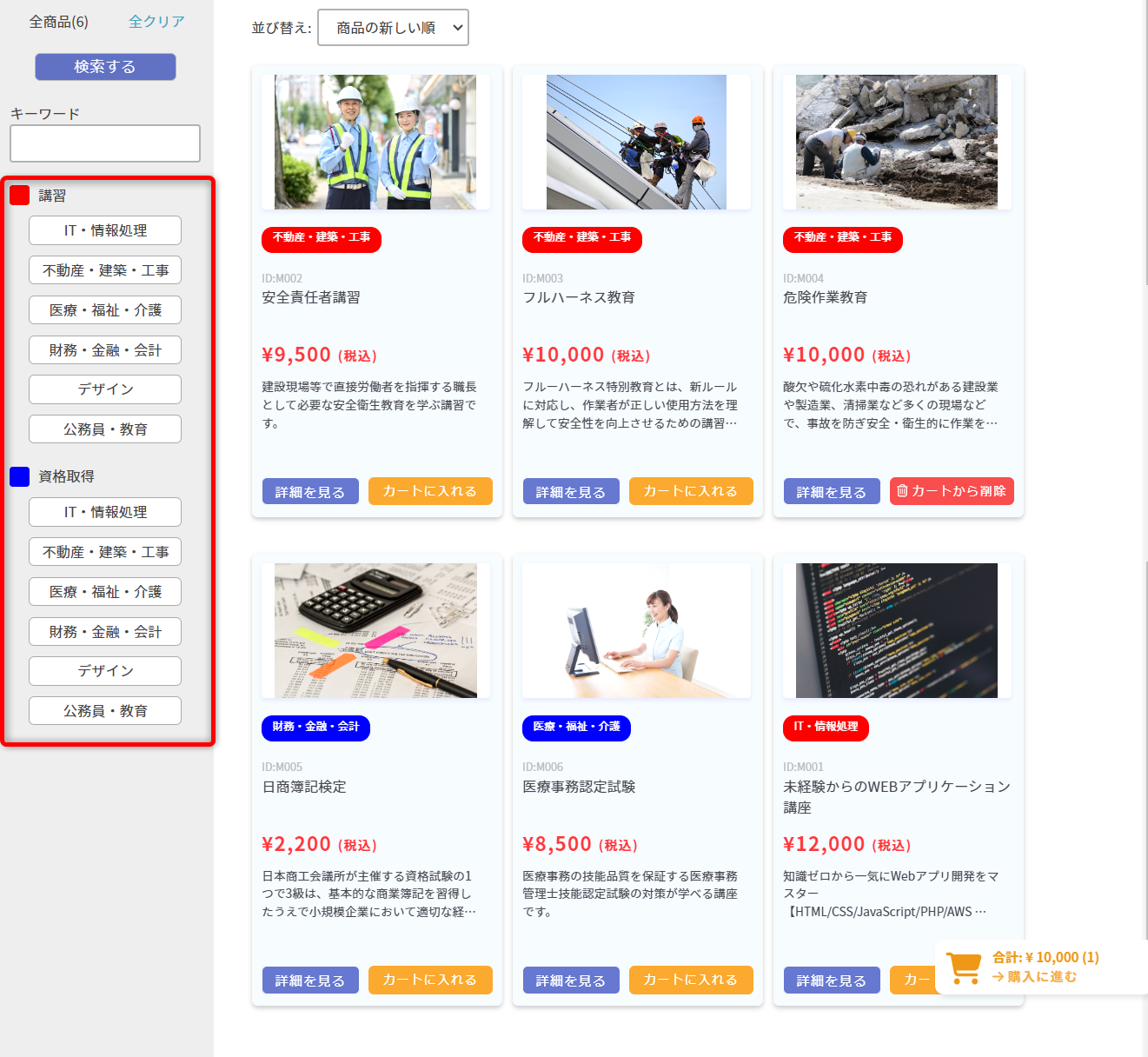
10-12-2.商品タグの作成と設定方法
管理サイトログイン>サイトTOP(E-learning)>メニュー(販売関連)>商品マスタ設定>商品マスタ詳細(商品タグタブ)
商品にタグを設定する方法について説明します。以下の手順に従って、商品タグを追加・設定してください。
まず、画面上部のタブメニューから**「商品タグ」**タブをクリックして選択します。このタブを選択することで、商品タグの設定画面が表示されます。
1. 商品タグタブの選択
タブメニューから「商品タグ」タブをクリックして選択します。このタブを選択することで、商品タグの設定画面が表示されます。
2. タグの選択
ドロップダウンメニューにタグ名を入力するか、クリックして設定したいタグを選択します。すでに登録されているタグはリストに表示されるため、該当するタグを選択してください。
3. 商品タグの詳細設定
以下の項目を設定します。
- 商品タグ名: 「2. タグの選択」で設定したタグの名称が表示されます。
- タグカラー(必須): タグの表示カラーを指定します。
- 商品タグ明細名: タグに関連する詳細情報を入力します。例えば「IT・情報処理」など、タグの分類を補足する情報を入力できます。
4. 設定の保存
すべての設定が完了したら、画面右下にある「設定」ボタンをクリックして、設定内容を保存します。設定ボタンをクリックすることで、商品にタグが追加され、タグの情報が商品に適用されます。